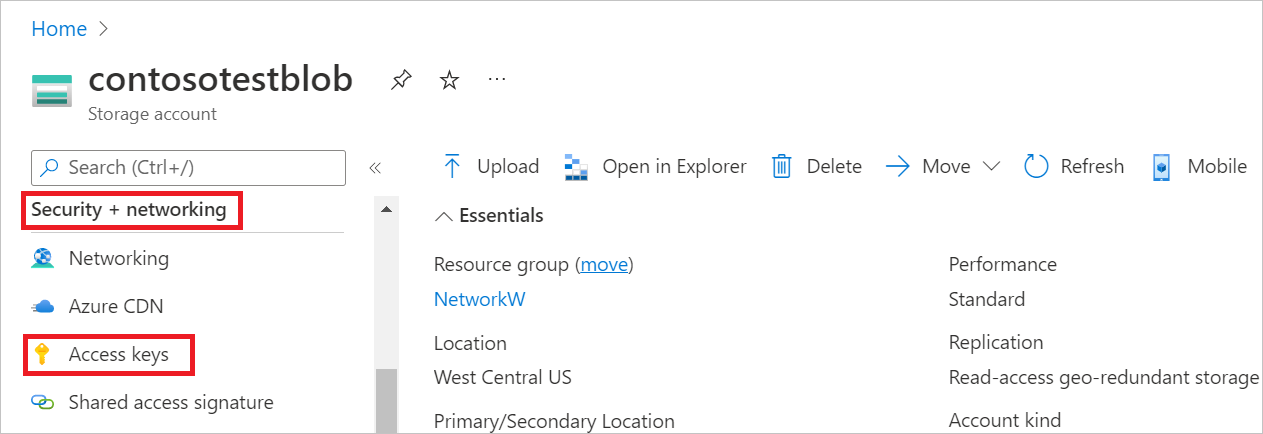Azure-tabelopslag
Samenvatting
| Item | Beschrijving |
|---|---|
| Releasestatus | Algemene beschikbaarheid |
| Producten | Excel Power BI (Semantische modellen) Power BI (gegevensstromen) Fabric (Dataflow Gen2) Power Apps (gegevensstromen) Customer Insights (gegevensstromen) Analysis Services |
| Ondersteunde verificatietypen | Accountsleutel |
| Documentatie voor functiereferenties | AzureStorage.Table |
Ondersteunde mogelijkheden
- Importeren
Verbinding maken naar Azure Table Storage vanuit Power Query Desktop
Power Query Desktop bevat Excel, Power BI (semantische modellen) en Analysis Services als ervaringen.
Voer de volgende stappen uit om verbinding te maken met Azure Table Storage:
Selecteer in Gegevens ophalen de Azure-categorie, selecteer Azure Table Storage en selecteer vervolgens Verbinding maken. Meer informatie: Waar gegevens worden opgehaald
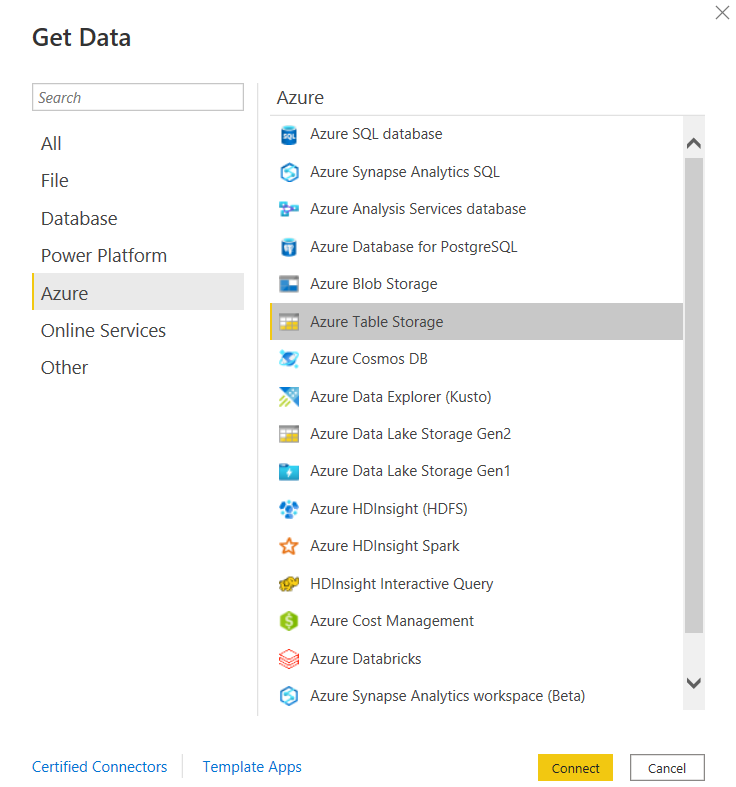
Voer in het venster azure Table Storage dat wordt weergegeven de naam of de URL in van het opslagaccount waarin de tabel zich bevindt. Voeg de naam van de tabel niet toe aan de URL.
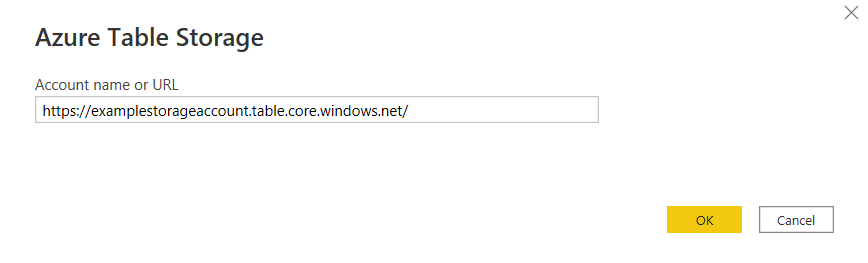
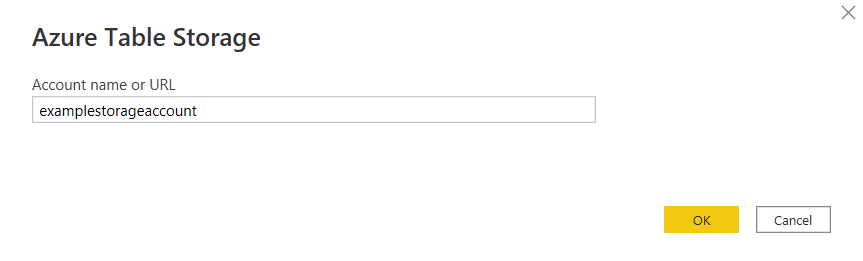
Selecteer OK.
Voeg de sleutel van het Azure Table Storage-account toe en selecteer Verbinding maken.
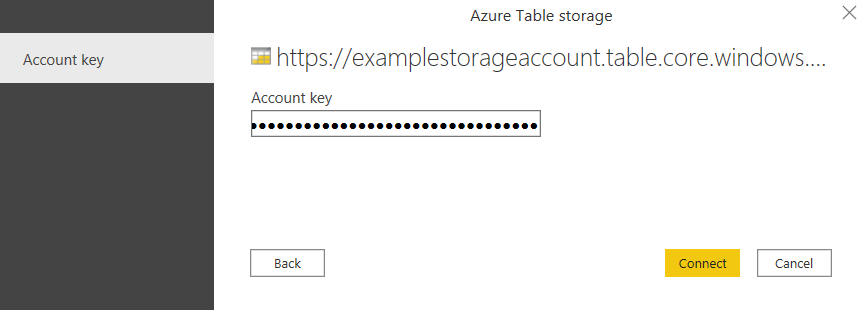
Selecteer in Navigator een of meerdere tabellen die u wilt importeren en gebruiken in uw toepassing. Selecteer vervolgens Laden om de tabel te laden of Gegevens transformeren om de Power Query-editor te openen, waar u de set gegevens die u wilt gebruiken kunt filteren en verfijnen en vervolgens die verfijnde set gegevens kunt laden.
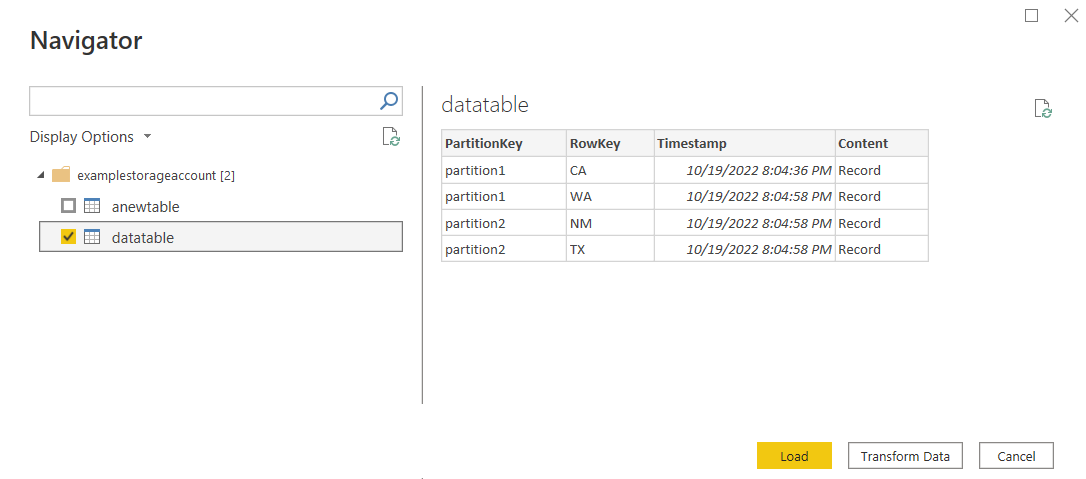
Verbinding maken naar Azure Table Storage vanuit Power Query Online
Power Query Online bevat Power BI (gegevensstromen), Power Apps (gegevensstromen) en Customer Insights (gegevensstromen) als ervaringen.
Voer de volgende stappen uit om de verbinding te maken:
Selecteer de optie Azure Table Storage in de connectorselectie. Meer informatie: Waar gegevens worden opgehaald
Voer in het dialoogvenster Azure Table Storage dat wordt weergegeven de naam of URL in van het Azure Storage-account waarin de tabel is ondergebracht. Voeg de naam van de tabel niet toe aan de URL.
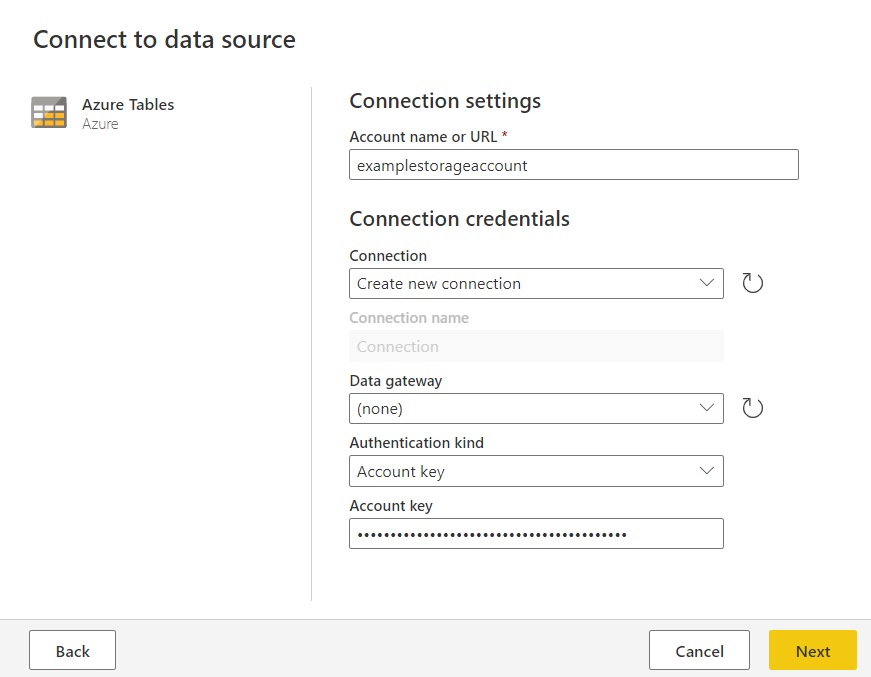
Voeg de sleutel van uw Azure Table Storage-account toe en selecteer vervolgens Volgende.
Selecteer een of meerdere tabellen die u wilt importeren en gebruiken en selecteer vervolgens Gegevens transformeren om gegevens te transformeren in de Power Query-editor.
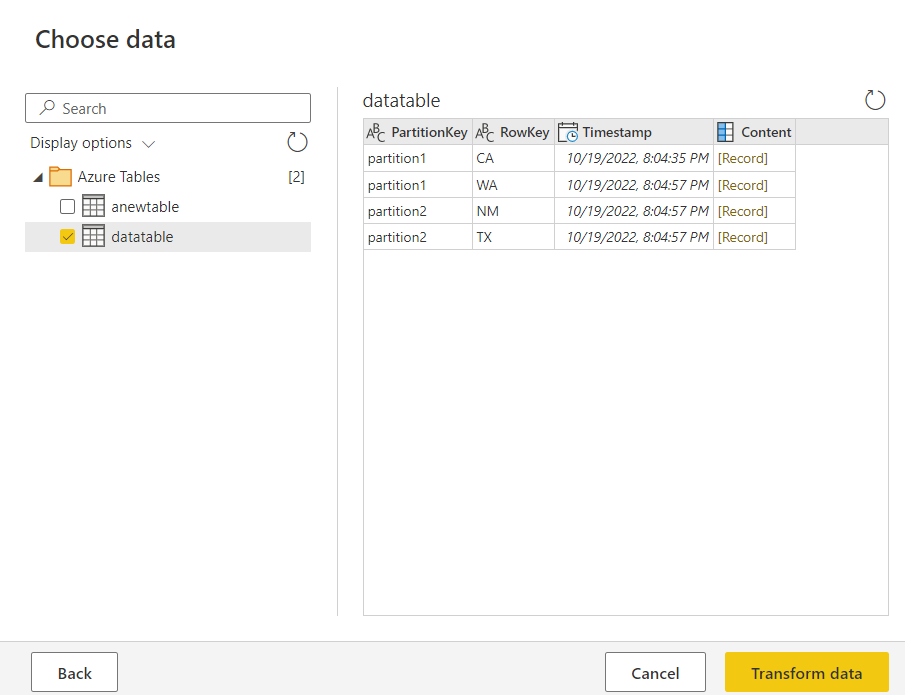
Uw accountsleutel kopiëren voor Azure Table Storage
Uw Azure Table Storage-accountsleutel is hetzelfde als uw Azure Blob Storage-accountsleutel. Voer de volgende stappen uit om uw Azure Table Storage-accountsleutel op te halen die u wilt gebruiken tijdens het verifiëren van uw account in Power Query:
Meld u aan bij het Azure-portaal.
Zoek uw Azure Blob Storage-account waar uw tabel is ondergebracht.
Selecteer toegangssleutels in het menuvenster van het opslagaccount onder Beveiliging en netwerken.
Zoek in de sectie key1 de sleutelwaarde . Selecteer Weergeven naast de sleutelwaarde.
Selecteer het pictogram Kopiëren naar klembord om de sleutelwaarde te kopiëren.
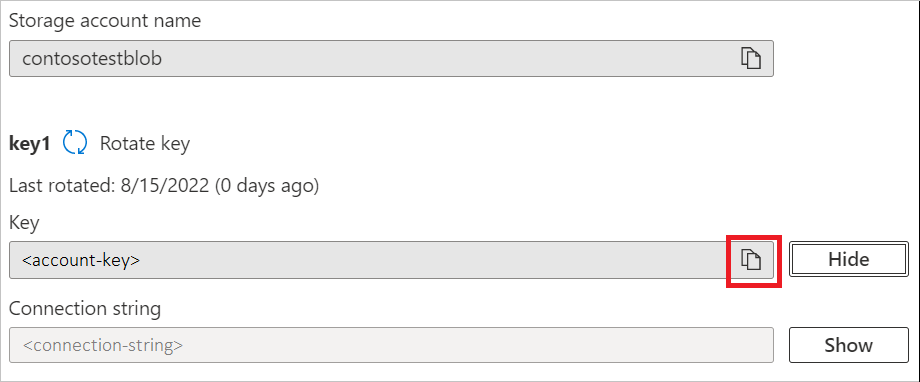
Beperkingen
De volgende beperkingen gelden voor de Power Query Azure Table Storage-connector.
Power Query Online en Azure Storage bevinden zich in dezelfde regio
Directe toegang tot een Azure Storage-account waarvoor de firewall is ingeschakeld en in dezelfde regio als Power Query Online wordt niet ondersteund. Deze beperking ontstaat omdat Power Query-services, wanneer deze worden geïmplementeerd in dezelfde regio als het Azure-opslagaccount, privé-Azure-IP-adressen gebruiken voor communicatie. Raadpleeg de Azure-documentatie over opslagnetwerkbeveiliging voor meer informatie.
Gebruik een van de volgende methoden om deze beperking te omzeilen en toegang tot Azure Storage vanuit Power Query Online in dezelfde regio in te schakelen:
- Gebruik een on-premises gegevensgateway, die fungeert als een brug tussen Power Query Online en Azure Storage.
- Gebruik een VNet-gegevensgateway (Virtual Network).